Simply CRM permite crear campos de listas de selección en los que los usuarios solo pueden seleccionar una de las opciones definidas.
Valores de campo de lista de selección
Los valores de campo de la lista de selección representan campos desplegables dentro de los cuales solo se puede seleccionar una de las opciones disponibles. Por ejemplo, el estado del lead en el módulo Leads es un campo de lista de selección.
En Simply CRM , puede usar los campos de la lista de selección para agregar nuevos valores, editar o eliminar valores existentes. Es importante que comprenda que los valores de la lista de selección dependen de los roles de los usuarios. Los usuarios solo pueden acceder a los valores de la lista de selección asignados a su rol.
Cómo agregar un campo personalizado a una lista de selección existente
Simply CRM permite un campo de lista de selección personalizado dentro de una lista de selección existente. Después de agregar el campo personalizado, los usuarios podrán seleccionarlos en el módulo correspondiente.
Para agregar un nuevo valor de lista de selección, haga clic en el botón Personalizar para un módulo de su elección. Seleccione la opción Valores de listas de selección en el menú desplegable.
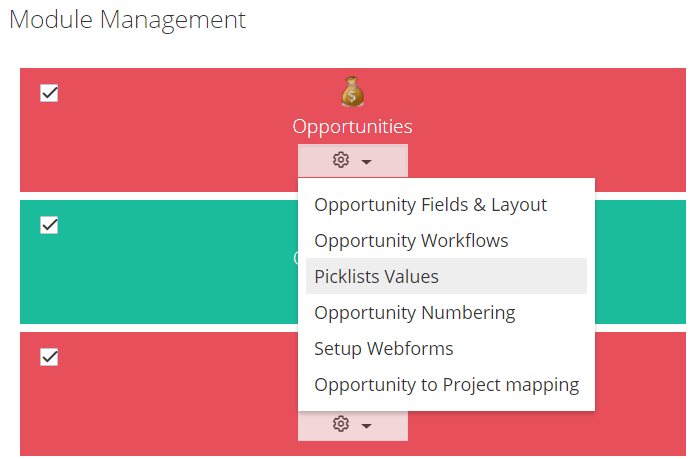
En la nueva ventana, presione el botón Agregar valor.
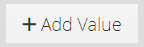
Ingrese el nuevo valor de la lista de selección en el campo Valor del artículo y seleccione qué roles de usuario pueden acceder a él. Seleccione el color preferido de la paleta y asígnelo al nuevo valor de la lista de selección.
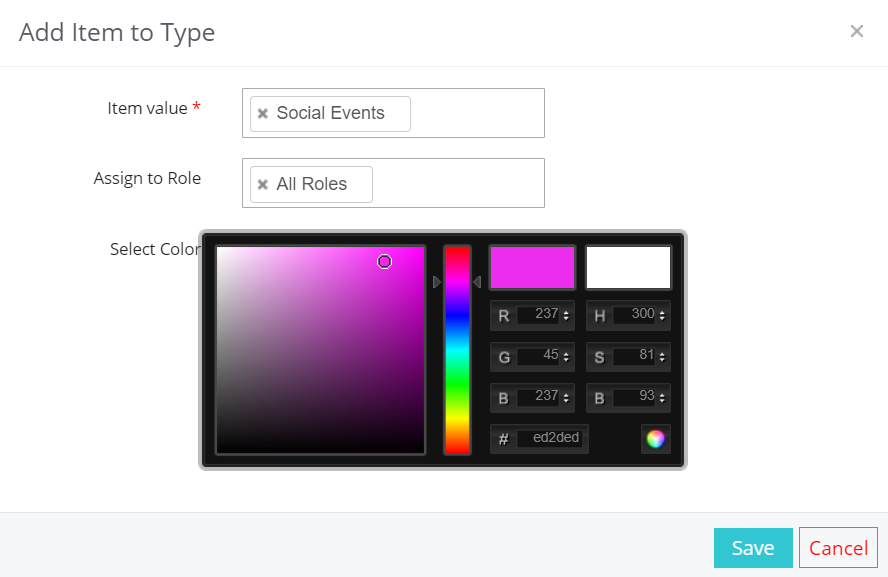
Presione Guardar.
El nuevo valor de la lista de selección será visible en la pestaña Todos los valores.
Cómo personalizar los valores existentes de la lista de selección
Para editar un valor de campo de lista de selección existente, deberá seleccionar el Módulo en el menú desplegable Seleccionar módulo y Seleccionar lista de selección en [Nombre del módulo]. La opción Seleccionar lista de selección le permitirá elegir entre el conjunto de todos los campos de lista de selección existentes dentro del módulo.
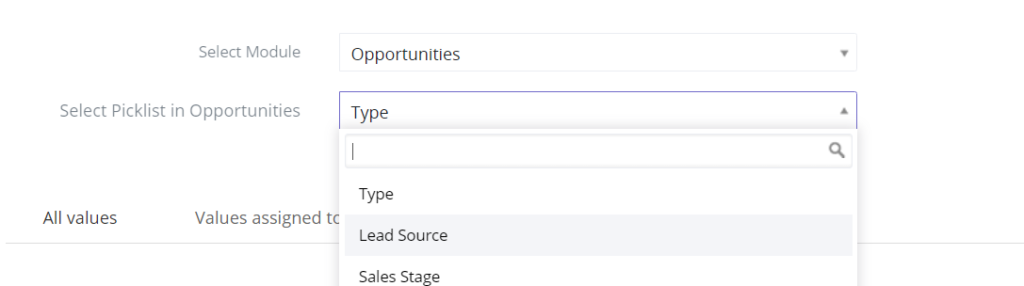
Reorganizar los valores existentes de la lista de selección
Simply CRM también le permite editar el orden de los valores de la lista de selección dentro de un determinado campo de lista de selección. Usted es libre de seleccionar la secuencia de acuerdo con sus requisitos personales.
Siga las instrucciones a continuación para reorganizar los valores de la lista de selección.
Seleccione el módulo deseado y el campo de lista de selección.
Cuando haga clic en el campo de la lista de selección, simplemente arrastre y suelte el campo a su ubicación preferida.
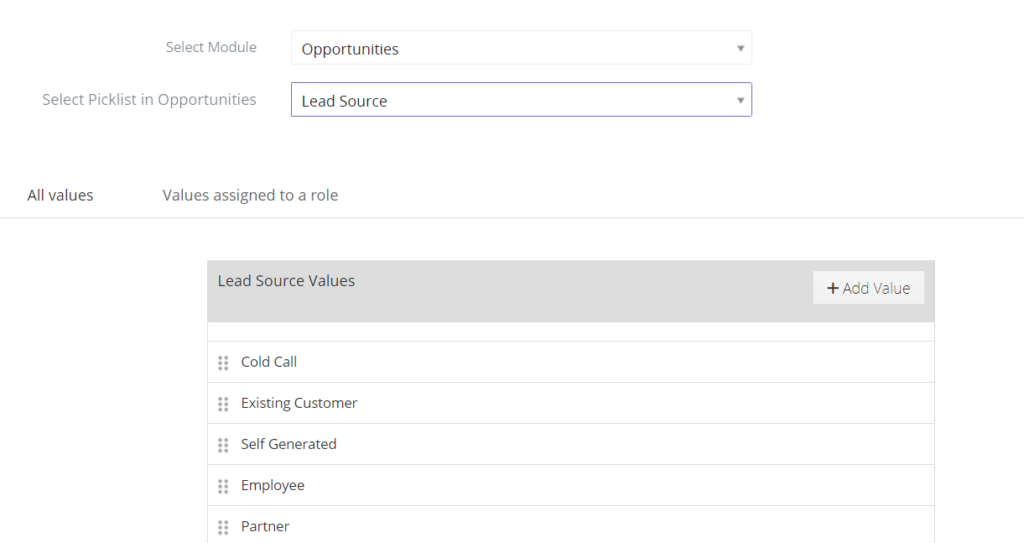
Editar o renombrar valores de listas de selección existentes
Puede editar y renombrar los valores existentes de la lista de selección dentro de un determinado campo de lista de selección.
Para cambiar el nombre de un valor de lista de selección, seleccione el módulo deseado y el campo de lista de selección.
Luego, vaya a la lista Todos los valores, pase el cursor sobre el campo de la lista de selección deseada y presione el ícono del lápiz para editar su nombre.
En la ventana emergente resultante, ingrese el nuevo nombre de campo y presione Guardar.
Eliminar valores de lista de selección existentes
En caso de que ya no necesite un valor de campo de lista de selección, puede eliminarlo fácilmente.
Para eliminar un valor existente, vaya a la lista Todos los valores, desplace el cursor sobre el campo de la lista de selección deseada y presione el icono de la papelera.
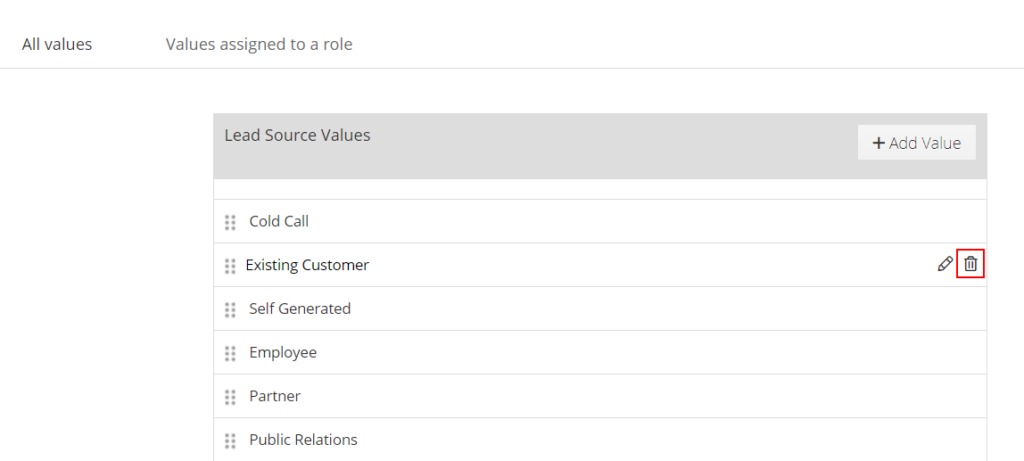
Presione Eliminar en la ventana emergente resultante.
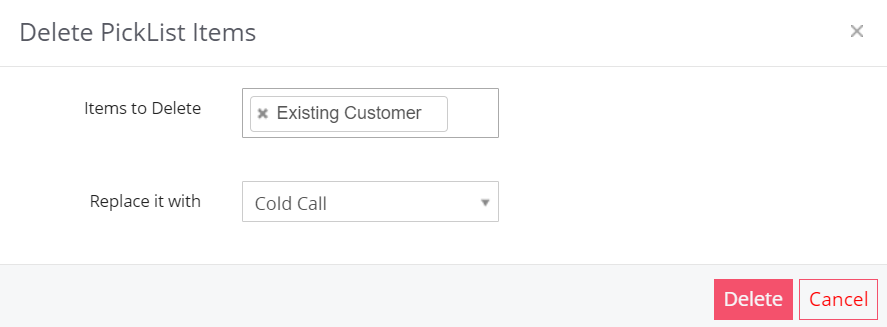
Cómo asignar valores de lista de selección a roles específicos
Para asignar un valor de lista de selección a un rol específico, abra los valores asignados a una pestaña de rol. Haga clic en Nombre del rol y seleccione el rol deseado.
Presione Guardar para confirmar los cambios.
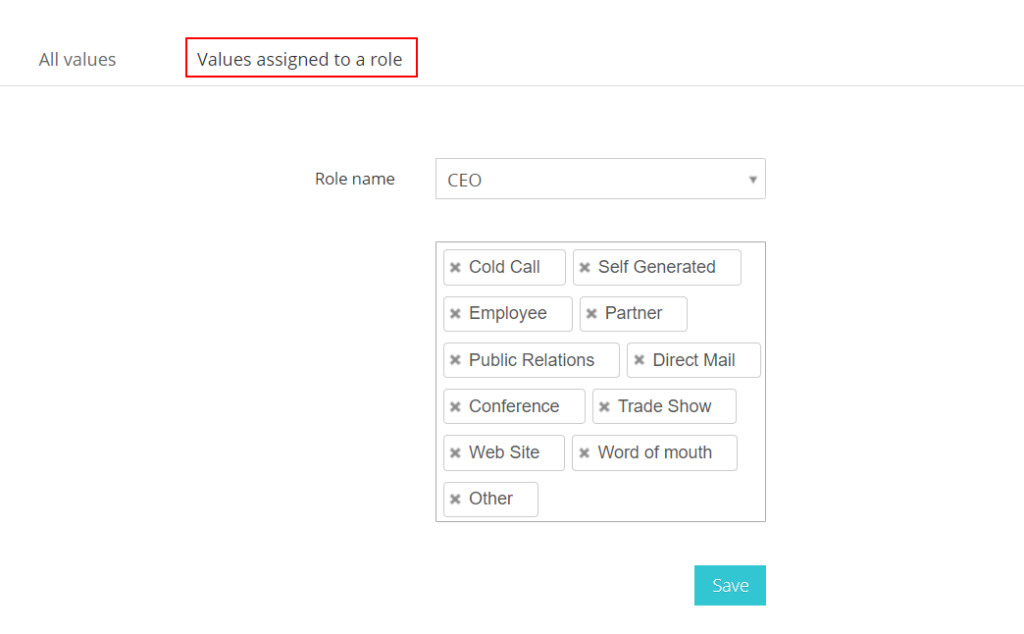
Importante: El nuevo valor del elemento se agregará a la función deseada y solo los usuarios con la función específica podrán acceder y utilizar los valores de la lista de selección.






